HDR Grading
②HDR向けルックを作成する
まずは「①HDR撮影を現場でビューイングする」の手順でHDRの準備をして下さい。
次に、Image画面で、適切な画像を読み込んでおきます。IS-miniXの場合は、CaptureまたはLiveで表示させても良いです。GraphはWave Formにしておきます。
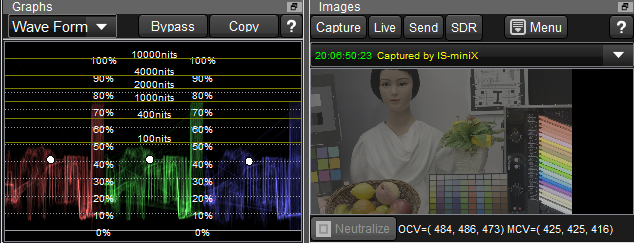
Wave FormがHDR表示になっていることを確認します。この例ではPQカーブを選んだので、100%が10,000nitsの表示になっています。
画像もHDRターゲットで処理されています。PC画面では薄く眠い映像となっており、露出や色再現が全く見当付きません。
簡易的に映像を確認するために「SDRビュー機能」を用意してあります。「SDR」ボタンをアクティブにすると、HDR階調をRec709/100nits目標のガンマ2.4に変換して画像およびグラフを表示します。
露出レベルのラフな確認に役立ちます。IS-miniにはLUTは送信せず、あくまで画面表示のための機能です。
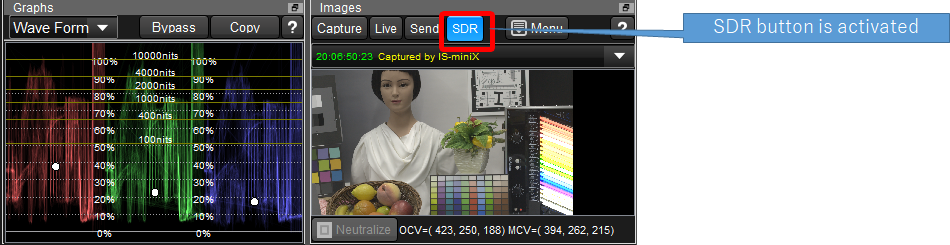
次に、警告機能を紹介します。右上のWarningボタンをクリックして"Show above 400nits"を選択します。
400nitsより明るい画素を、緑色にマーキングして表示します。IS-mini出力にも反映され、モニターでも確認できます。
下記の例では、右端の蛍光灯の一部がマーキングされており、400nits以上であることがわかります。
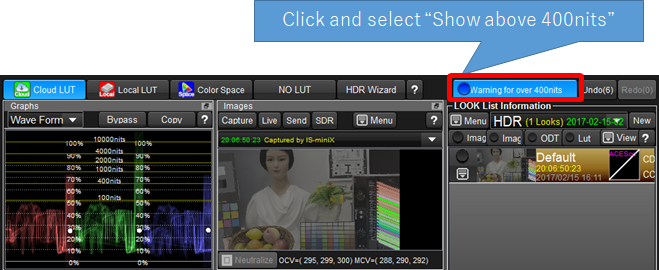
簡単な実験を行いましょう。
Simple色調整のExposure Shiftを調整して、+2.5EVの補正を行いました。これはカメラのレンズを2.5絞り開けるのとほぼ同じ効果が得られます。
蛍光灯がほぼ緑に転じ。すべて400nitsより明るくなったことが容易に判別できます。
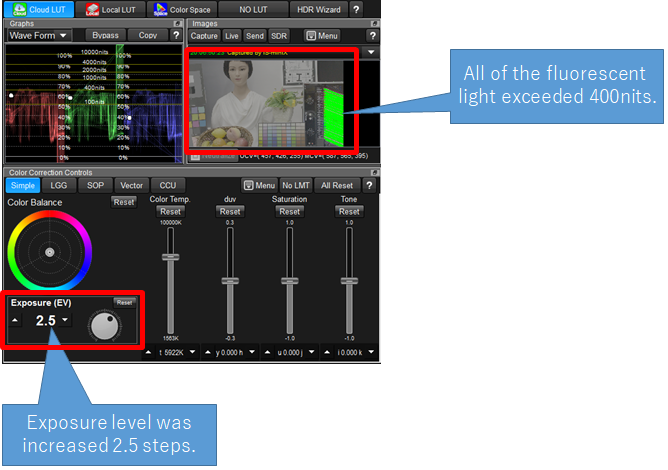
以上の機能を活用しながらHDR向け映像の色調整を行うことができます。
他のHDRに関する説明はこちら。
④HDR素材をSDRに変換して、SDRコンテンツとして利用する
⑤SDR素材をHDRに変換して、HDRコンテンツとして利用する
上記について設定方法、支援機能について解説します。

